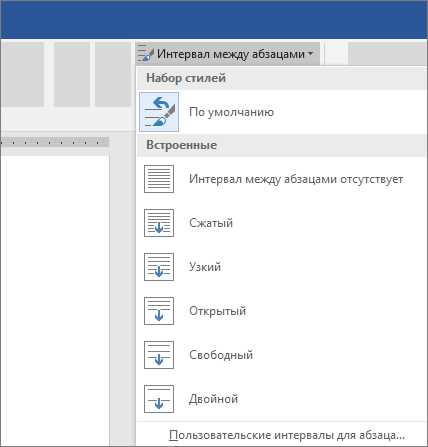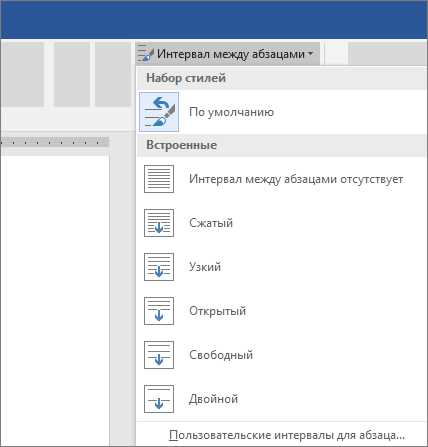
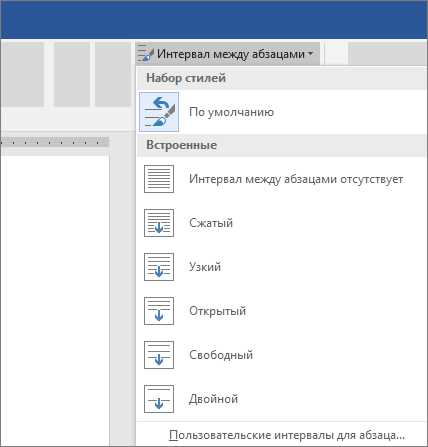
Microsoft Word — один из самых популярных текстовых редакторов в мире. Чтобы создавать профессионально оформленные документы в Word, важно знать, как правильно работать со стилями. Стили позволяют быстро и удобно изменять форматирование текста, включая отступы и интервалы между строками.
Настройка отступов играет важную роль в создании эстетически приятного и легко читаемого текста. С помощью стилей в Word вы можете одновременно изменить отступы во всем документе или применить их к определенным абзацам. Правильно настроенные отступы помогут выделить заголовки, разделы, списки и другие элементы документа, делая его более структурированным и понятным для читателя.
Кроме отступов, межстрочный интервал может влиять на восприятие текста. Регулировка интервалов между строками может сделать текст более плотным или разреженным, что зависит от контекста и требований форматирования документа. Используя стили в Word, вы сможете быстро и легко настроить интервалы между строками в документе и достичь нужного эффекта.
Таким образом, работая со стилями в Microsoft Word, вы сможете создавать аккуратно оформленные документы с правильно настроенными отступами и межстрочными интервалами. Это поможет сделать ваш текст более структурированным и легкочитаемым, что именно и является ключевым фактором для создания профессионального впечатления и достижения целей вашего документа.
Настройка отступов и межстрочного интервала в стилях Microsoft Word
Отступы помогают организовать информацию на странице и создать единый структурированный вид документа. В стилях Word можно настроить отступы слева и справа, а также первой строки абзаца. Следует помнить, что различные типы документов могут требовать разных настроек отступов.
Настройка отступов
Чтобы настроить отступы в стиле, следует открыть окно «Стили и форматирование» и выбрать нужный стиль. Затем нужно нажать правой кнопкой мыши на стиле и выбрать «Изменить». В открывшемся окне «Изменение стиля» можно настроить отступы, указав нужные значения в полях «Отступ слева», «Отступ справа» и «Первая строка». После внесения изменений стилю следует нажать кнопку «ОК» и применить стиль к абзацам.
Межстрочный интервал определяет расстояние между строками в тексте. Он может быть одинарным, полуторным или двойным. В стилях Word можно настроить межстрочный интервал для определенного стиля или применить его к отдельным абзацам. Для настройки межстрочного интервала нужно выбрать стиль в окне «Стили и форматирование», нажать правой кнопкой мыши и выбрать «Изменить». Затем нужно перейти на вкладку «Формат» и выбрать нужное значение интервала в поле «Межстрочный интервал». После применения изменений стиль будет автоматически применяться ко всем абзацам, к которым он применен.
Таким образом, настройка отступов и межстрочного интервала в стилях Microsoft Word позволяет создавать удобочитаемые и структурированные документы. Работа со стилями упрощает процесс форматирования и позволяет с легкостью изменять внешний вид текста.
Основные принципы работы со стилями
Работа со стилями в Microsoft Word основывается на нескольких принципах, которые помогают создавать качественные и единообразные документы.
Во-первых, стили предназначены для определения форматирования элементов документа, таких как заголовки, абзацы, списки и другие. Каждый стиль имеет свои установки, которые можно изменять в зависимости от конкретной задачи.
Во-вторых, использование стилей позволяет значительно облегчить и упростить процесс форматирования текста. Благодаря стилям можно быстро и легко применять необходимые настройки ко всему тексту или его частям, а также быстро изменять форматирование при необходимости.
В-третьих, стили помогают поддерживать единство документа. При создании документа можно определить общие настройки для всех элементов, которые используются в нем. Это позволяет убедиться, что весь текст в документе будет иметь единообразное форматирование.
И наконец, самым важным принципом работы со стилями является их последовательное использование. Определение и применение стилей должно осуществляться на всех уровнях документа, начиная от заголовков до обычного текста. Это обеспечивает единообразие и структурированность документа в целом.
Использование стилей в Microsoft Word
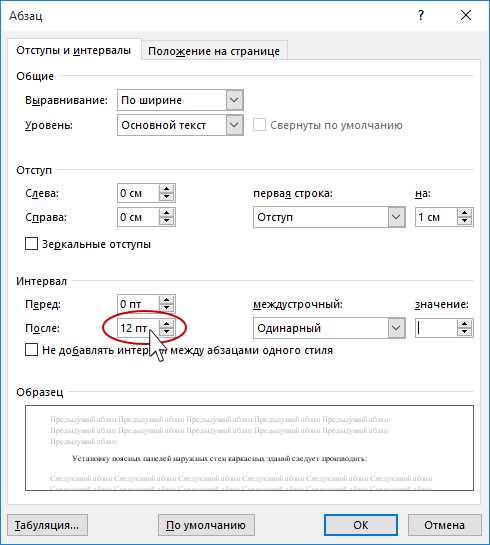
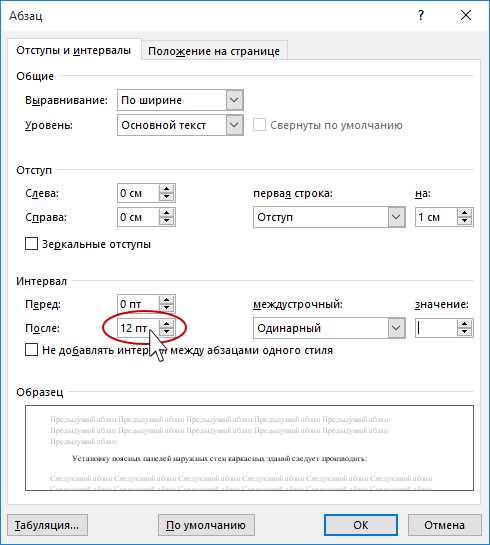
Стили в Microsoft Word позволяют установить различные атрибуты текста, такие как жирный, курсив, подчеркнутый и другие. Кроме того, стили могут определять абзацные форматы, такие как отступы, межстрочный интервал и выравнивание. Использование стилей помогает создать профессиональный и структурированный документ с минимальными усилиями.
Для создания стиля в Microsoft Word, нужно выбрать текст или абзац, который вы хотите форматировать, а затем открыть панель стилей. Выбрав нужные атрибуты форматирования, вы можете создать новый стиль или изменить существующий. После того, как стиль создан, его можно применить к другому тексту в документе, просто выделив нужный текст и выбрав соответствующий стиль.
Преимущества использования стилей включают возможность изменить внешний вид всего документа, просто изменяя один стиль. Кроме того, стили позволяют легко выполнить правки форматирования, не затрагивая весь документ вручную. Как и любая другая функция в Microsoft Word, овладение использованием стилей может значительно упростить процесс создания и редактирования документов.
Настройка отступов в стилях
Когда вы создаете или изменяете стиль в Word, вы можете указать не только размер шрифта и цвет текста, но и настроить отступы. Это особенно полезно, если вам нужно применить отступы ко всем параграфам заголовков, подзаголовков или абзацев в тексте.
Вы можете задать отступы с помощью полей «Отступ слева» и «Отступ справа» в настройках стиля. Также вы можете использовать отступ первой строки, чтобы добавить отступ только к первой строке параграфа.
Кроме того, можно настроить межстрочный интервал, чтобы изменить расстояние между строками текста. Например, вы можете выбрать одинарный, полуторный или двойной интервал, чтобы сделать текст более читабельным и удобным для чтения.
Настройка отступов в стилях позволяет сделать ваш документ более профессиональным и структурированным. Вы можете использовать это для создания различных типов документов, таких как отчеты, резюме или академические работы.
Интересно отметить, что настройка отступов в стилях может быть полезна не только при работе с текстом, но и при создании таблиц и списка. Вы можете настроить отступы для заголовков таблицы или элементов списка, чтобы визуально выделить их и делать документ более красивым и структурированным.
- Настройка отступов в стилях – это эффективный способ сделать ваш документ более профессиональным и организованным.
- Вы можете задать различные типы отступов, такие как отступ слева, отступ справа и отступ первой строки, чтобы достичь необходимого визуального эффекта.
- Настраивая отступы в стилях, вы можете также изменить межстрочный интервал, чтобы сделать текст легче воспринимаемым и читабельным.
- Настраивая отступы в стилях, не забудьте о возможности применить их к таблицам и спискам, чтобы сделать ваш документ более структурированным.
Установка межстрочного интервала в стилях
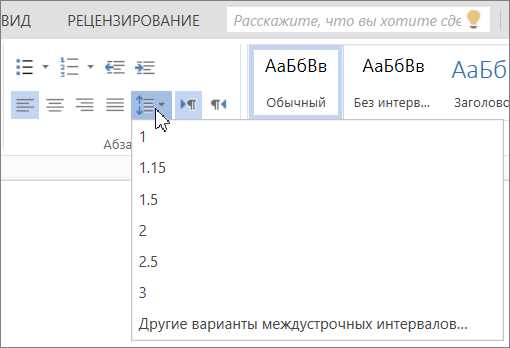
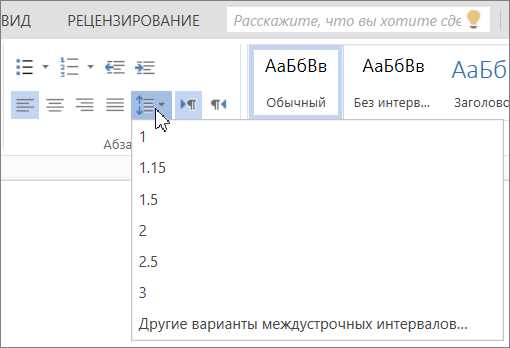
Для установки межстрочного интервала в стилях в Word необходимо выполнить несколько простых шагов. Во-первых, выберите стиль, который хотите изменить, и откройте его настройки. Затем найдите параметр «Межстрочный интервал» и выберите нужное значение.
- Значение «Одинарный» устанавливает стандартное расстояние между строками.
- Значение «1,5 строки» увеличивает расстояние между строками на полтора раза, делая текст более воздушным.
- Значение «Двойной» удваивает расстояние между строками, что особенно полезно при написании дипломных работ или других текстов, требующих большого количества заметок и комментариев.
Важно отметить, что изменение межстрочного интервала в стиле не применяется только к уже написанному тексту, но и будет автоматически применяться при использовании данного стиля для новых абзацев. Это позволяет сэкономить время и упростить процесс форматирования документа.
Применение стилей в документе: создание привлекательного текстового контента
В Microsoft Word есть возможность создавать стили для текстового контента, которые позволяют визуально оформить документ, сделать его более привлекательным и простым в чтении. Каждый стиль может иметь свои уникальные параметры форматирования, такие как размер и цвет шрифта, отступы и межстрочный интервал.
Применение стилей к тексту позволяет сохранять единообразный внешний вид документа. Вы можете определить стили для заголовков, подзаголовков, абзацев, списков и прочих элементов текста. Стили могут быть использованы для создания оглавления, нумерованных и маркированных списков, а также для форматирования разделов и подразделов.
Создание и применение стилей в Microsoft Word происходит в несколько простых шагов. Необходимо выбрать текст, который вы хотите форматировать, затем выделить его и выбрать соответствующий стиль из списка. Вы также можете изменить параметры стиля, чтобы адаптировать его под свои потребности. Если вы хотите применить стиль ко всему документу, а не только к выделенному тексту, вы можете выбрать соответствующую опцию в диалоговом окне стилей.
Преимущества использования стилей в Microsoft Word:
-
Единообразный внешний вид: Применение стилей позволяет сохранить единообразное форматирование документа, что делает его профессиональным и привлекательным для чтения.
-
Легкость редактирования: Если вы решили изменить внешний вид документа, вам не придется вручную менять форматирование каждого абзаца или заголовка – достаточно изменить параметры соответствующего стиля.
-
Экономия времени: Создание и применение стилей позволяет сэкономить время при форматировании документов, особенно если вам приходится работать с большими объемами текста.
В итоге, использование стилей в Microsoft Word помогает создать привлекательный и профессионально отформатированный текстовый контент, который легко читается и визуально выделяется.
Вопрос-ответ:
Как применить стиль к тексту в документе?
Для применения стиля к тексту в документе нужно выделить нужный текст и выбрать соответствующий стиль из списка стилей или создать собственный стиль и применить его к выделенному тексту.
Как создать собственный стиль для текста в документе?
Для создания собственного стиля для текста в документе нужно открыть окно стилей, выбрать опцию создания нового стиля, задать нужные параметры стиля, такие как шрифт, размер, цвет и т.д., и сохранить созданный стиль.
Можно ли применять несколько стилей к одному тексту?
Да, можно применять несколько стилей к одному тексту. Для этого нужно выделить нужный текст и последовательно применить все нужные стили.
Можно ли изменить стили уже написанного текста в документе?
Да, можно изменить стили уже написанного текста в документе. Для этого нужно выделить текст, который нужно изменить, и выбрать новый стиль из списка стилей или изменить параметры существующего стиля.
Как удалить стиль из текста в документе?
Для удаления стиля из текста в документе нужно выделить текст со стилем, который нужно удалить, и выбрать опцию «Удалить стиль» или применить другой стиль к выделенному тексту.
Что такое стили в документе?
Стили в документе — это набор предустановленных форматирований, которые можно применять к тексту, чтобы изменить его внешний вид. Они позволяют легко и быстро изменить размер, цвет и другие параметры текста в документе.
Как применить стиль к тексту в документе?
Для применения стиля к тексту в документе необходимо выделить нужный текст и выбрать соответствующий стиль из списка стилей. Это можно сделать, используя функцию форматирования текста в текстовом редакторе или при помощи специальных команд в программе для создания документов.